Flick Animal Crossing'den Ne Zaman Ayrılıyor? Şimdi Öğrenin!
Flick Animal Crossing’den Ne Zaman Ayrılıyor? Animal Crossing hayranı mısınız ve böcek seven bukalemun Flick’in adanızdan ne zaman ayrılacağını mı …
Makaleyi Okuyun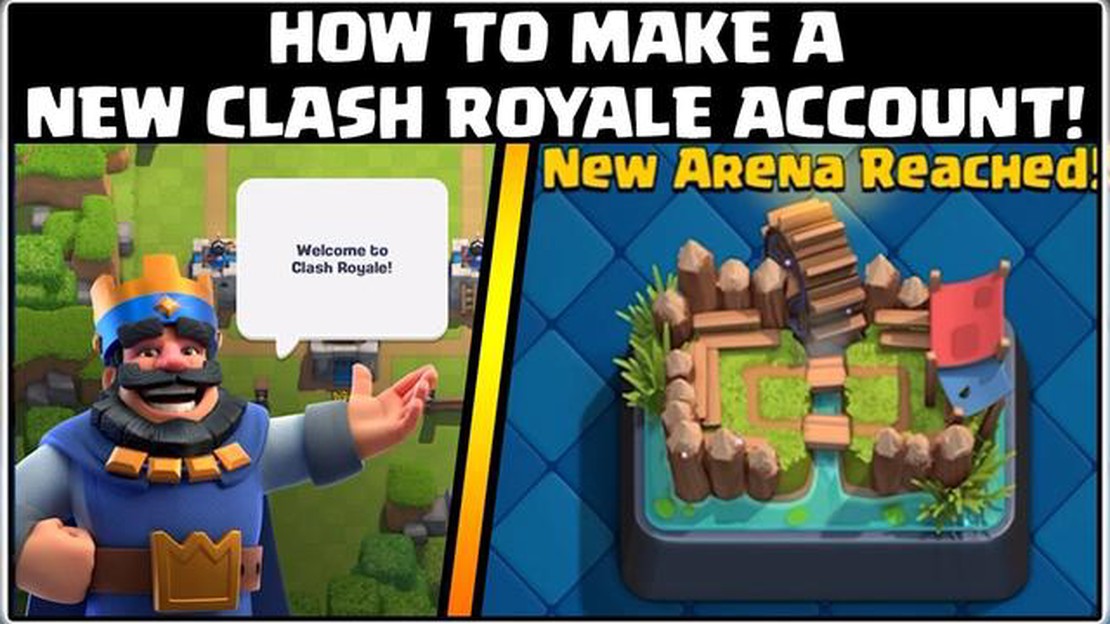
Clash Royale’in hevesli bir oyuncusuysanız, başka bir hesap oluşturmak istediğiniz bir noktaya ulaşmış olabilirsiniz. İster farklı bir strateji denemek, ister arkadaşlarınızla daha düşük seviyelerde oynamak ya da sadece yeni bir başlangıç yapmak isteyin, başka bir hesap oluşturmak oyuna yeni bir heyecan katabilir. Bu adım adım kılavuzda, Clash Royale’de başka bir hesap oluşturma sürecinde size yol göstereceğiz.
1. Adım: Mevcut Hesabınızdan Çıkış Yapın
Clash Royale’de başka bir hesap oluşturmanın ilk adımı mevcut hesabınızdan çıkış yapmaktır. Bunu yapmak için oyunu başlatın ve ekranın sağ üst köşesinde bulunan ayarlar simgesine dokunun. Aşağı kaydırın ve “Ayarlar” düğmesine dokunun. Ayarlar menüsünden “Bağlantıyı Kes” düğmesine dokunun ve mevcut hesabınızdan çıkış yapmak için seçiminizi onaylayın.
2. Adım: Oyun Verilerini Temizle
Mevcut hesabınızdan çıkış yaptıktan sonra, yeni bir başlangıç yapmak için oyun verilerini temizlemeniz gerekecektir. Çoğu cihazda bunu ayarlar menüsüne gidip “Uygulamalar” veya “Uygulamalar “ı seçerek yapabilirsiniz. Yüklü uygulamalar listesinde Clash Royale’i bulun ve üzerine dokunun. Uygulama bilgi sayfasından, oyunu sıfırlamak için “Verileri temizle” veya “Önbelleği temizle” düğmesine dokunun.
3. Adım: Yeni Bir Google Play Hesabı Oluşturun
Clash Royale’de yeni bir hesap oluşturmak için yeni bir Google Play hesabı oluşturmanız gerekir. Cihazınızda Google Play Store uygulamasını açın ve sol üst köşedeki menü simgesine dokunun. Menüden “Başka bir hesap ekle “yi seçin ve yeni bir Google Play hesabı oluşturmak için ekrandaki talimatları izleyin. Yeni hesabınız oluşturulduktan sonra, cihazınızda bu hesapla oturum açtığınızdan emin olun.
*Not: Eğer bir iOS cihazı kullanıyorsanız, Google Play hesabı yerine yeni bir Apple ID oluşturmanız gerekecektir.
4. Adım: Clash Royale’i Yükleyin ve Yeni Bir Oyun Başlatın
Yeni bir Google Play hesabı (veya Apple ID) oluşturduktan sonra, artık Clash Royale’i uygulama mağazasından tekrar yükleyebilirsiniz. Yükledikten sonra oyunu başlatın ve ilk öğreticiyi takip edin. Bu eğitim size oyunun temelleri hakkında rehberlik edecek ve yepyeni bir hesap oluşturmanızı sağlayacak. Yeni hesabınızı kurmak, bir isim seçmek ve yeni bir oyun başlatmak için ekrandaki talimatları izleyin.
Artık yeni hesabınızla Clash Royale’in tadını çıkarmaya hazırsınız! Herhangi bir karışıklık veya çatışmayı önlemek için hesaplarınızı ayrı tutmayı unutmayın. Farklı stratejileri keşfederken ve oyundaki yeni zorlukları fethederken iyi eğlenceler.
Clash Royale’de oyuncular, farklı stratejileri keşfetmek veya farklı destelerle oynamak için birden fazla hesap oluşturma olanağına sahiptir. Başka bir hesap oluşturmakla ilgileniyorsanız, aşağıdaki adım adım talimatları izleyin:
Ayrıca Okuyun: 2023'ün En İyi FreeSync Monitörleri: Mükemmel Oyun Ekranını Bulun7. Clash Royale’i yeni hesapla yapılandırın: 8. Cihazınızda Clash Royale’i açın. 9. Ayarlara erişmek için sağ üst köşedeki dişli simgesine dokunun. 10. Aşağı kaydırın ve “Oturumu Kapat” seçeneğine dokunun. 11. Çıkış yapmak istediğinizi onaylamak için “Evet “e dokunun. 12. Yeni hesabınızla oturum açmak için mavi Google Play düğmesine dokunun. 13. Yeni Clash Royale hesabınızı kurun ve bağlayın:
14. Clash Royale’de yeni bir oyun başlatın. 15. Seviye 3’e ulaşana kadar öğretici üzerinden oynayın. 16. Seviye 3’e ulaştıktan sonra, ayarlara erişmek için dişli simgesine tekrar dokunun. 17. Aşağı kaydırın ve “Cihazı Bağla” seçeneğine dokunun. 18. “Bu yeni cihaz” seçeneğini seçin ve “Başka Bir Hesaba Bağla” seçeneğine dokunun. 19. Yeni hesaba bağlamak için mevcut Clash Royale hesabınızın ayrıntılarını girin. 20. Bağlama işlemini onaylamak için “Evet” üzerine dokunun. 21. Hesaplar arasında geçiş yapın: 22. Hesaplarınız arasında geçiş yapmak için Clash Royale ana ekranının sağ üst köşesindeki dişli simgesine dokunmanız yeterlidir. 23. Mevcut hesaptan çıkış yapmak için “Logout” üzerine dokunun. 24. Başka bir hesapla oturum açmak için mavi Google Play düğmesine dokunun.
Bu basit adımları izleyerek, Clash Royale’de kolayca başka bir hesap oluşturabilir ve farklı stratejiler ve destelerle yeni bir oyun deneyiminin tadını çıkarabilirsiniz. Hesaplarınızı sorumlu bir şekilde yönetmeyi unutmayın ve iyi eğlenceler!
Ayrıca Okuyun: Hogwarts Mirası İhtiyaç Odası: Nerede bulunur ve nasıl çalışır?
Cihazınızda Clash Royale’i başlattıktan sonra, başka bir hesap oluşturmak için oyun ayarlarına erişmeniz gerekecektir. Aşağıdaki adımları takip edin:
Bu adımları izleyerek, oyun ayarlarına başarıyla eriştiniz ve mevcut hesabınızın bağlantısını keserek Clash Royale’de başka bir hesap oluşturmanıza izin verdiniz.
Clash Royale’de başka bir hesap oluşturmak için bu hesabın bir Supercell ID’ye bağlanması gerekir. “Supercell ID ile Bağlan” seçeneğini nasıl bulabileceğiniz aşağıda açıklanmıştır:
Yeni hesabınızı Supercell ID’ye başarıyla bağladıktan sonra, giriş ve çıkış yaparak hesaplar arasında kolayca geçiş yapabilir ve aynı cihazda birden fazla Clash Royale hesabına sahip olabilirsiniz.
Clash Royale’de başka bir hesap oluşturmak için yeni bir Supercell ID oluşturmanız gerekecektir. Yeni bir Supercell ID oluşturmak için aşağıdaki adımları izleyin:
Tebrikler! Clash Royale hesabınız için başarıyla yeni bir Supercell ID oluşturdunuz. Artık yeni hesabınızla oturum açmak ve oynamak için bu yeni Supercell Kimliğini kullanabilirsiniz.
Birinin Clash Royale’de başka bir hesap oluşturmak istemesinin birkaç nedeni vardır. Bazı oyuncular farklı stratejiler veya oyun tarzları denemek için birden fazla hesaba sahip olmayı sever. Diğerleri, ana hesaplarının sıralamasını riske atmadan becerilerini geliştirmek ve pratik yapmak için ek hesaplar kullanır. Başka bir hesap oluşturmak, ana hesabınızdan daha düşük veya daha yüksek seviyede olan arkadaşlarınızla oynamak istiyorsanız da yararlı olabilir.
Hayır, aynı e-posta adresini birden fazla Clash Royale hesabı için kullanamazsınız. Her Clash Royale hesabının ayrı bir e-posta adresi gerektiren benzersiz bir Supercell ID’sine bağlanması gerekir. Başka bir hesap oluşturmak istiyorsanız, ana hesabınız için kullandığınızdan farklı bir e-posta adresi kullanmanız gerekecektir.
Hayır, ana hesabınızdaki ilerlemeniz yeni hesabınıza aktarılmayacaktır. Her Clash Royale hesabının kendi ayrı ilerlemesi, kupaları ve kartları vardır. Yeni hesabınız sıfırdan başlayacaktır, bu nedenle tekrar ilerlemeniz ve oynadıkça kart toplamanız gerekecektir.
Evet, aynı cihazı birden fazla Clash Royale hesabı için kullanabilirsiniz. İkinci bir hesap oluşturduktan sonra, ayarlar menüsüne gidip “Bağlan” düğmesine dokunarak hesaplar arasında geçiş yapabilirsiniz. Bu, aynı cihazı kullanarak farklı hesaplarda oynamanıza izin verecektir.
Birden fazla Clash Royale hesabı oluşturmanın birkaç sınırlaması vardır. Her hesabın ayrı bir e-posta adresi gerektiren benzersiz bir Supercell ID’sine bağlanması gerekir. Ayrıca, cihaz başına yalnızca bir hesabınız olabilir, bu nedenle birden fazla hesap oluşturmak istiyorsanız, farklı cihazlar kullanmanız veya bir bilgisayarda bir emülatör kullanmanız gerekecektir. Birden fazla hesaba sahip olmanın oyunun hizmet şartlarına aykırı olmadığını, ancak hesapların paylaşılmasının veya satılmasının kesinlikle yasak olduğunu da belirtmek gerekir.
Flick Animal Crossing’den Ne Zaman Ayrılıyor? Animal Crossing hayranı mısınız ve böcek seven bukalemun Flick’in adanızdan ne zaman ayrılacağını mı …
Makaleyi OkuyunToca Boca’da El Dezenfektanı Nerede Bulunur? Toca Boca’da el dezenfektanına mı ihtiyacınız var? Başka yere bakmanıza gerek yok! Toca Boca’da el …
Makaleyi OkuyunCall Of Duty Mobile’da En Yüksek Rütbe Nedir? Call of Duty Mobile mobil oyun dünyasını kasıp kavurdu ve dünyanın dört bir yanındaki oyuncular bu yoğun …
Makaleyi OkuyunPokemon Go Pokemon Home’a Nasıl Aktarılır? Eğer Pokemon Go oynuyorsanız ve Pokemonlarınızı yeni Pokemon Home uygulamasına aktarmak istiyorsanız, …
Makaleyi OkuyunMuhtemelen kaçırdığınız beş yeni Steam oyunu (14 Ağustos 2023) Video oyunları için popüler bir dijital dağıtım platformu olan Steam, bağımsız oyun …
Makaleyi OkuyunGenshin Impact’te Hattın Sonu balık yayı nasıl elde edilir Genshin Impact, oyunculara keşfetmeleri için geniş bir açık dünya sunan popüler bir RPG …
Makaleyi Okuyun